生活中安卓手机图片修改,我们经常在手机上拍很多照片,但是查看起来特别不方便。 今天教你一招,微信打开这个功能,就可以把照片拼接成长图,真是太方便了。
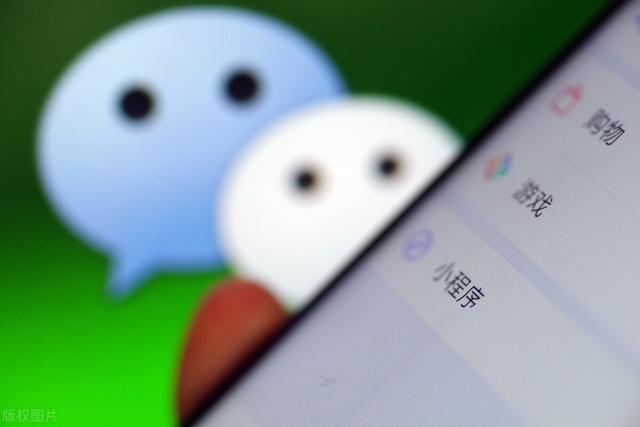
1.首先我们打开微信,点击右下角的「我」,选择「收藏」,进入后点击右上角的“+”号,新建一个收藏笔记。
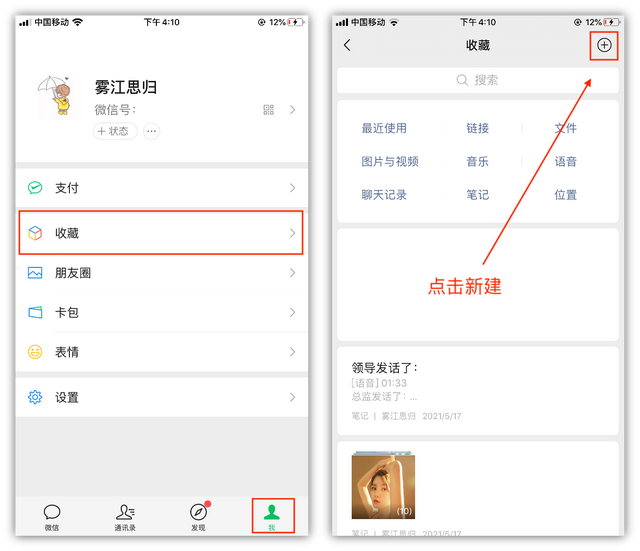
2.在空白的笔记界面,点击键盘左上方的「相册」图标,打开手机相册,从里面批量勾选照片,并点击右下角的「完成」。
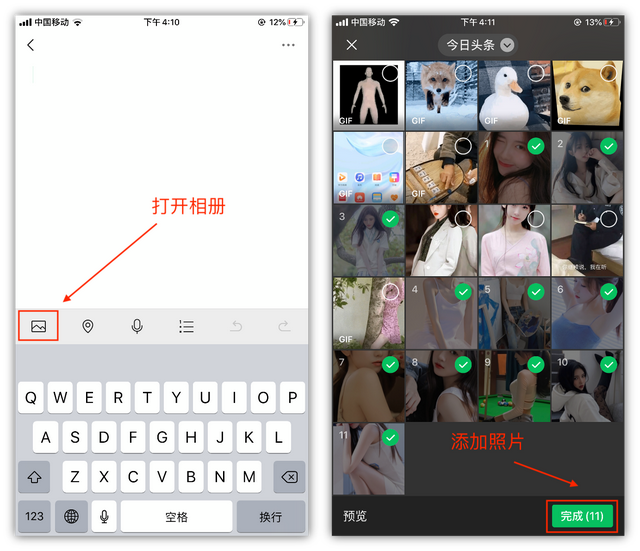
3.随后照片就添加到笔记中了,我们可以在每张照片之间添加文字,接下来点击右上角的“···”,选择「导出为图片」。
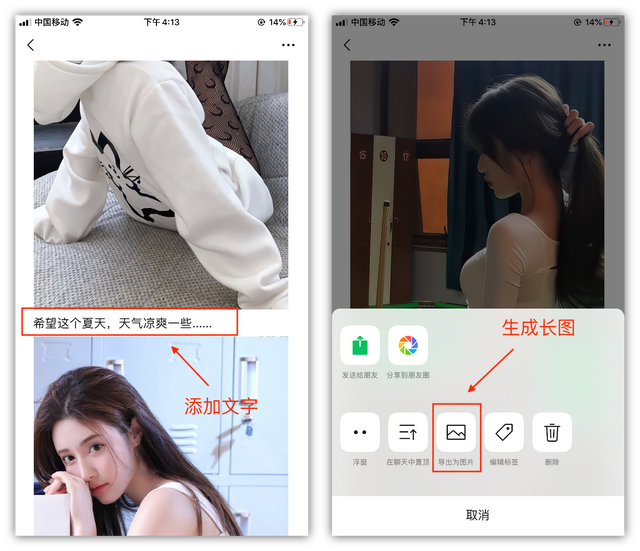
4.接下来照片就自动拼接成长图了,并且还能「更换样式」,比如设置图片比例、字体粗细、背景颜色,以及对齐方式。
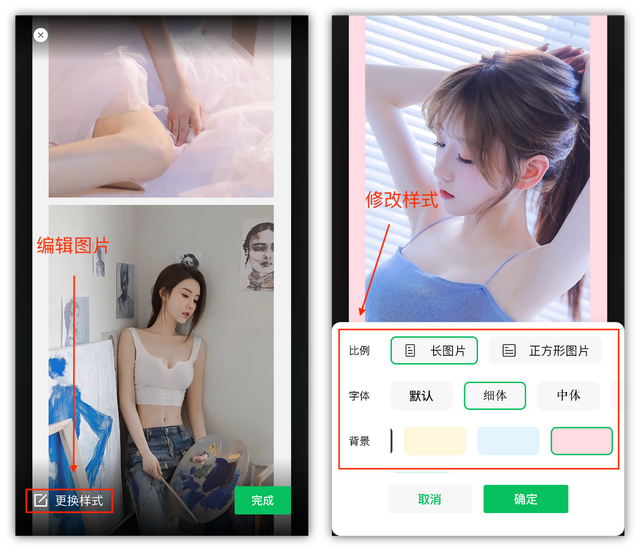
5.设置好后点击「完成」,将开始生成图片,自动保存到相册中,我们打开手机相册,就可以查看拼接的长图了。
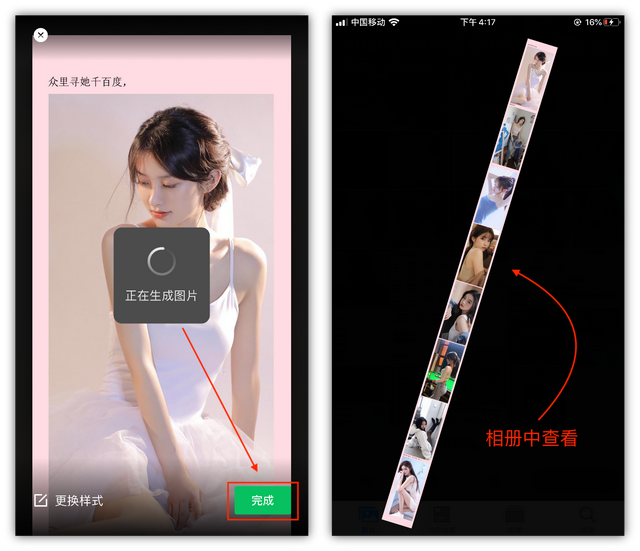
6.此外我发现,微信收藏笔记最多能添加30张图片,如果你用的是安卓微信,在生成长图的时候,没有更改样式的功能。
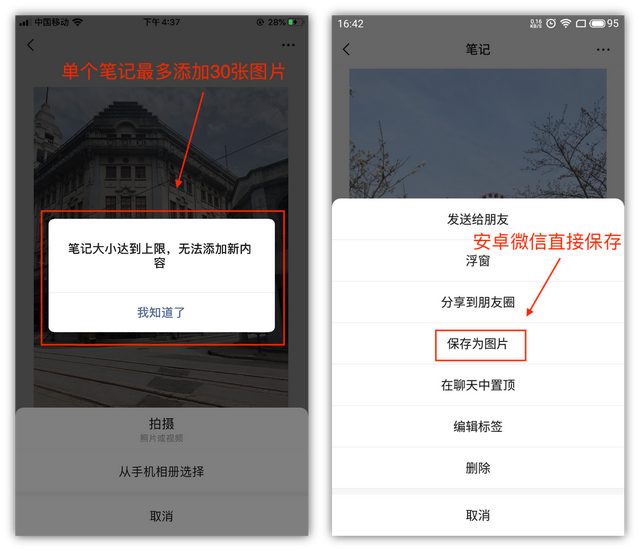
7.手机相册里的照片太多,通常我都是用「清爽视频编辑」,制作成电子相册,直接添加照片就能自动生成,比拼接长图更高级。

结束语安卓手机图片修改:
谢谢你看到了这里!如果你觉得还不错,可以通过点赞告诉我哦。更多实用的干货技巧,尽在「职场科技范」。
原来微信打开这个功能,就可以把照片拼接成长图,真是太方便了。
标签: 安卓手机图片修改
文章来源:
太平洋在线
版权声明:凡本站注明内容来源:“太平洋在线”的所有作品,版权均属于“太平洋在线”,转载请必须注明中“太平洋在线”。违反者本网将追究相关法律责任。

